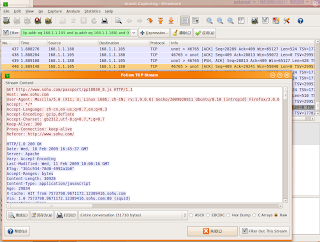项目链接
http://opensolaris.org/os/project/input-method/announcements/
编译安装方法
你需要先安装build-essential,libtool,automake,autogen,autoconf这几个常用的编译工具, 以及下载源代码需要的Mercurial包
然后使用这个命令签出源码
代码:
hg clone ssh://anon@hg.opensolaris.org/hg/nv-g11n/inputmethod
不要直接去下载,直接下载的包里没有数据文件
解压后进入inputmethod/sunpinyin/ime目录,输入下面这个命令。
代码:
./autogen.sh --prefix=/usr --disable-cle --enable-scim
会自动进行configure,如果有缺少的库,就新立得一下。
补充:
如果你在输入编译该输入法时遇到如下问题,
代码:
No package 'scim' found
Consider adjusting the PKG_CONFIG_PATH environment variable if you
installed software in a non-standard prefix.
Alternatively, you may set the environment variables SCIM_CFLAGS
and SCIM_LIBS to avoid the need to call pkg-config.
See the pkg-config man page for more details.
可能是由于你没有安装scim的开发包导致的。
这时请输入代码:
sudo apt-get install scim-dev
之后重新编译。
成功configure后make,sudo make install就可以了。重启x后就能在scim里找到SunPinyin了。
还有一件事情。你需要改一下输入风格,这里摘录原作者的介绍:
Sunpinyin支持两种输入风格,"经典风格"和"及时转换风格"。"及时转换风格"和微软拼音的风格类似,用户在输入拼音时,只在preedit区域中显示当前的最佳句子,可以通过左右键,对其中任意不满意的部分进行编辑(即用户选择,user selection)。
"经典风格"和紫光拼音(以及后来的搜狗拼音、Google拼音)的风格类似。用户在输入拼音时,preedit区域中显示的是输入的拼音串(或用户选择),候选区中显示当前的最佳句子,以及拼音串开始部分的拼音可能得到的词和字。但这种风格下,第一次用户选择只能从拼音串的起始部分开始。
然后就可以体验SunPinyin输入法了。
编译好的deb包下载:
http://forum.ubuntu.org.cn/viewtopic.php?f=8&t=191016&p=1181922#p1181922